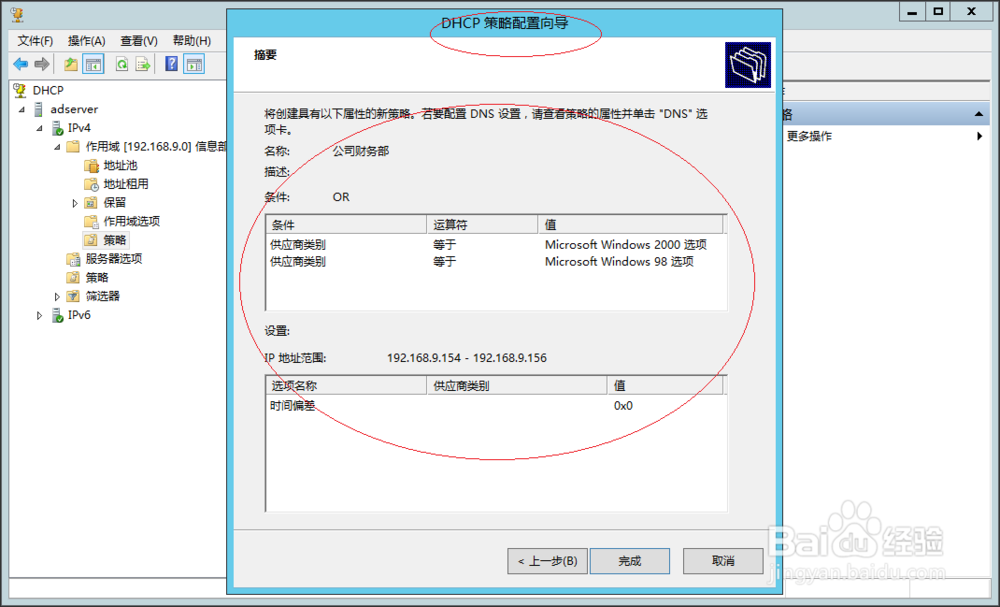1、启动Windows Server 2012 R2操作系统,点击"管理工具"磁贴。
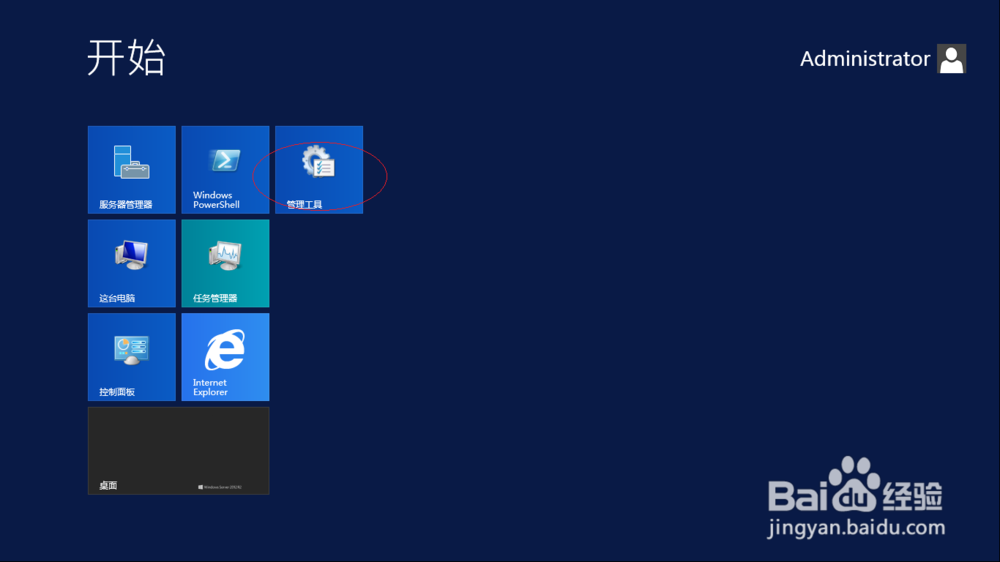
2、唤出"管理工具"程序窗口,点击"DHCP"图标。

3、唤出"DHCP"程序窗口,选择左侧"DHCP→adserver"文件夹。
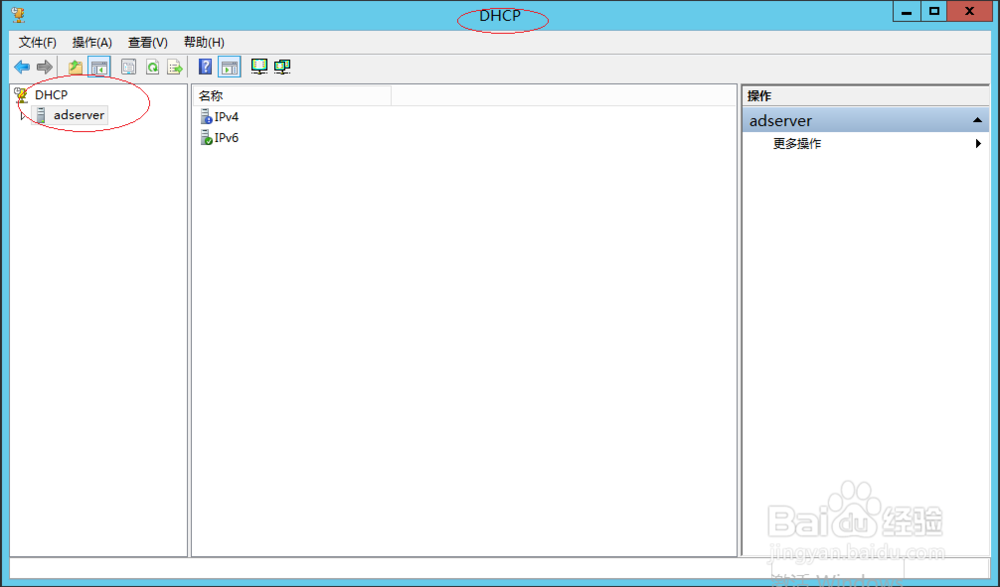
4、展开左侧文件夹树形结构,鼠标右击"IPv4→作用域→策略"图标。
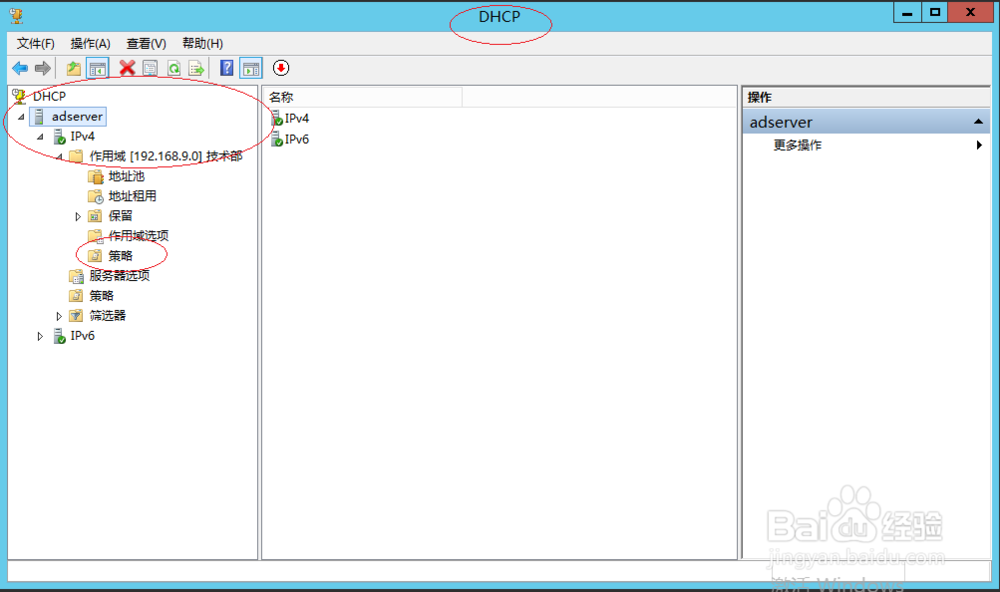
5、弹出快捷菜单选项列表,选择"新建策略..."项。
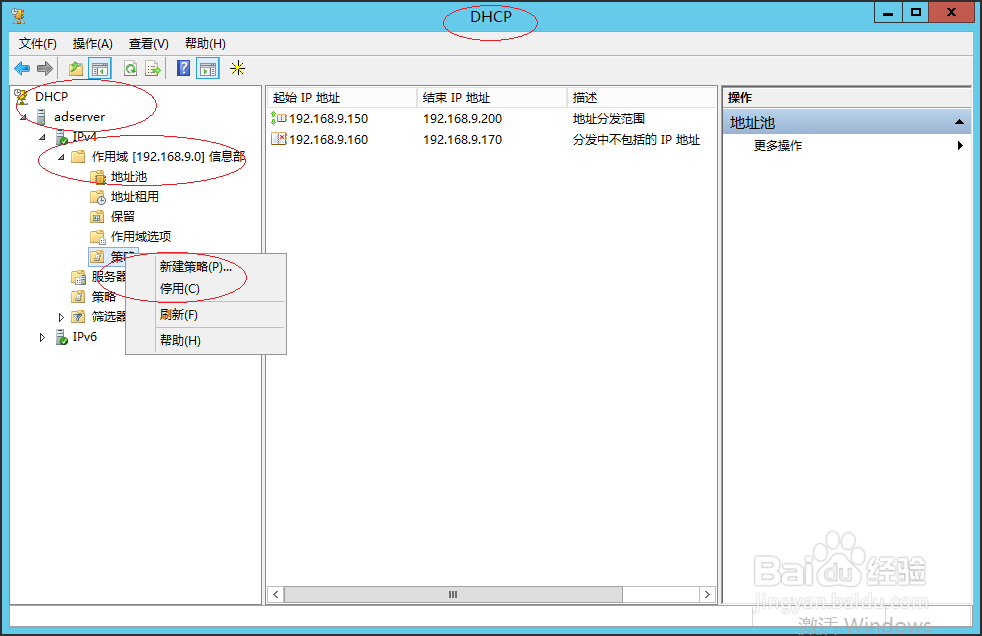
6、弹出"DHCP 策略配置向导"对话框,策略名称文本框输入策略名称。
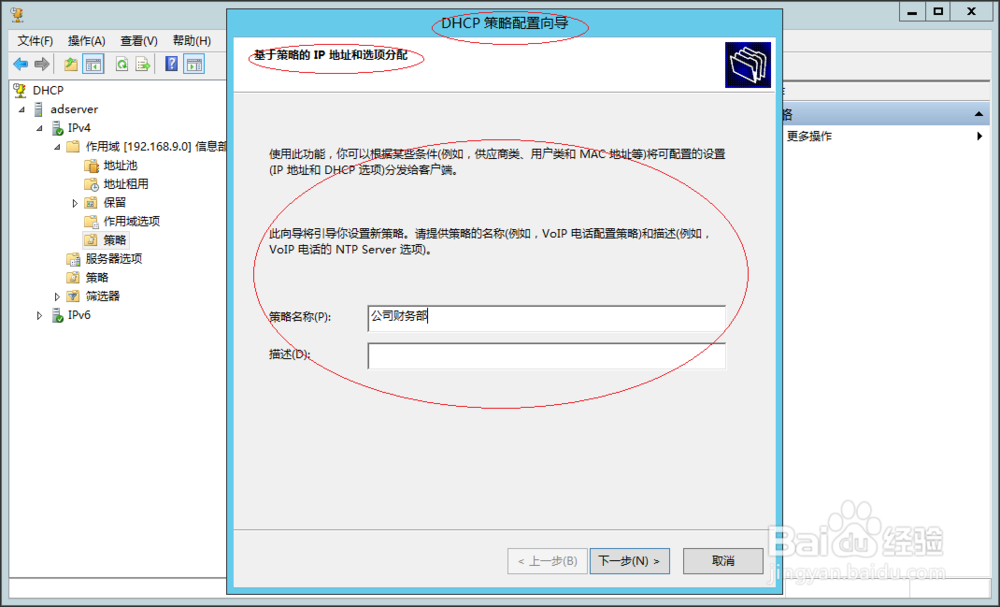
7、唤出"为策略配置条件"选项界面,添加条件并点击"下一步"按钮。
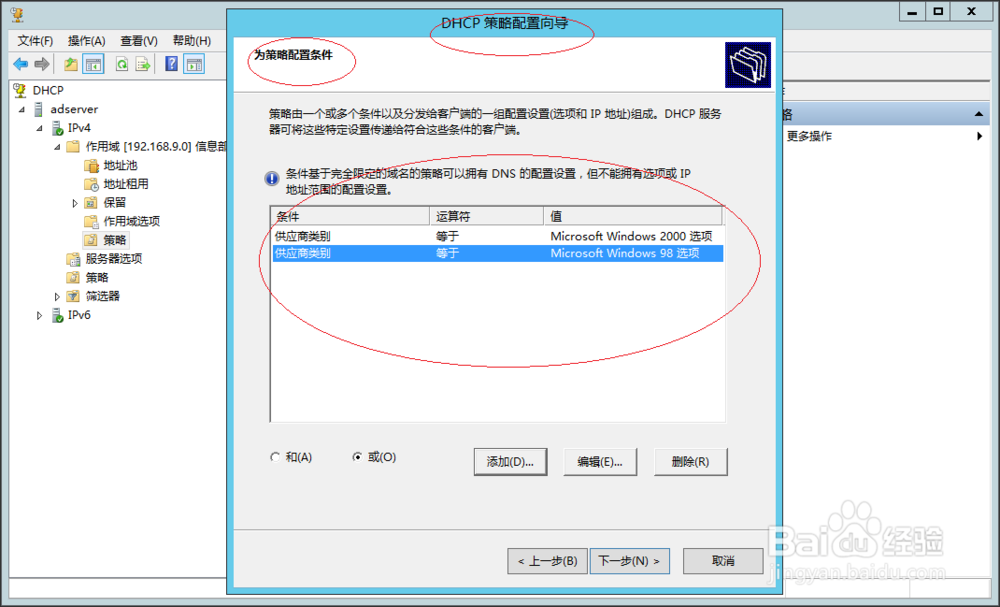
8、唤出"为策略配置设置"选项界面,设置完成点击"下一步"按钮。

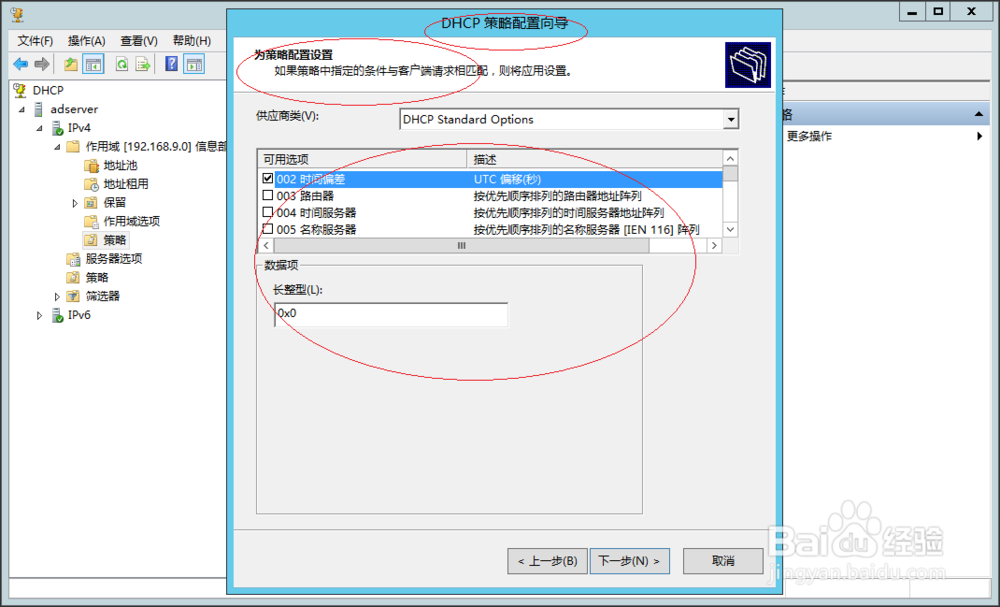
9、完成新建DHCP IPv4作用域策略的操作,本例到此希望对大家能有所帮助。